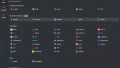「LoRAのepi_noiseoffsetにお世話になっている」
「写真のようにリアルな画像を生成したい」
このような場合には、epiCRealismがオススメです。
この記事では、epiCRealismについて解説しています。
本記事の内容
- epiCRealismとは?
- epiCRealismの利用方法
- epiCRealismの動作確認
それでは、上記に沿って解説していきます。
epiCRealismとは?
epiCRealismとは、写真のようなリアルさを目指しているモデルです。
実際、デモ画像ではリアルで写真のような画像を確認できます。
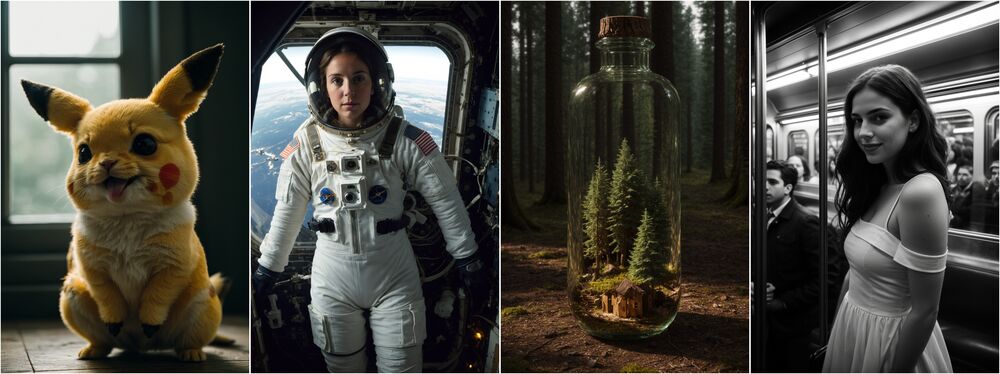
本当に写真のように見えますね。
実は、このモデルの開発者に皆さんは既にお世話になっているかもしれません。
epi_noiseoffsetという人気のLoRAを利用していませんか?
当サイトでも、epi_noiseoffsetについては次の記事で説明しています。
epi_noiseoffsetとepiCRealismは、同じ人が開発しています。
そうであれば、epiCRealismの品質にも安心できますね。
以上、epiCRealismについて説明しました。
次は、epiCRealismの利用方法を説明します。
epiCRealismの利用方法
AUTOMATIC1111版web UIでの利用を前提とします。
モデルは、Civitaiの公式ページからダウンロードします。

ボタンをクリックすると、「epicrealism_pureEvolutionV2.safetensors」をダウンロードできます。
現時点では、V2が最新となっています。
ダウンロードしたファイルは、指定のディレクトリ(models/Stable-diffusion)に設置します。
web UIの起動後、以下のようにcheckpointを選択できるようになっています。

あとは、プロンプトを入力して画像生成を行うだけです。
プロンプトは、デモ画像やユーザー投稿を参考にすることができます。
以上、epiCRealismの利用方法を説明しました。
次は、epiCRealismの動作確認を説明します。
epiCRealismの動作確認
epiCRealismの動作確認を行います。
次のデモ画像を参考にします。
https://civitai.com/images/1285372
設定をいちいち入力するのが面倒なんで、PNG Infoを利用しましょう。
PNG Infoについては、次の記事で解説しています。
生成した画像は、以下。

これは、アップスケーラーを用いていません。
512 x 768のサイズで生成しているだけです。
なお、参考にした画像はepi_noiseoffsetをLoRAとして利用しています。
さらにリアルにできるんですね。
追記 2023年7月21日
epiCRealismをパワーアップさせるLoRAが同じ開発者によって公開されました。
以上、epiCRealismの動作確認を説明しました。